什么是锁屏?Win10专业版如何在锁屏下打开任意应用程序?
什么是锁屏?锁屏一种是电脑锁屏,一种是手机锁屏。大多数情况下,锁屏后需要通过输入密码或其他用户设置的解锁方式方可进入,所以可以有效保护该系统的数据安全。而电脑锁屏又有两种常用的方法:一种是系统锁屏,一种是借助软件锁屏。系统锁屏快捷键:windows+L或直接在Win10专业版 “开始—>关机按钮后面的三角按钮—>锁定”(不同的系统不同的计算机不同。软件锁屏:需要用到锁屏软件即挂机锁软件。即可在电脑正常工作的一定时期内锁定计算机的鼠标,键盘,屏幕等等的软件或程序。
Win10锁屏界面右下角有一个“轻松使用”按钮,一般情况下,这是给有特殊需求的用户提供的方便功能,例如放大镜、讲述人和屏幕键盘等。但在IT之家看来,如果你用不到这个功能,也可以考虑使用其他功能代替,而且是想用什么功能代替就用什么功能代替,修改也并不麻烦。用户 a745539442 和系统之家亲测该方法Win7/Win8.1也可用。
▲默认情况下在锁屏界面点击右下角中间的图标会弹出“轻松使用”菜单
具体方法如下:
1、在Cortana搜索栏输入regedit,按回车键进入注册表编辑器
2、定位到
Hkey_LOCAL_MACHINESOFTWAREMicrosoftWindows NTCurrentVersionImage File Execution Options
3、在Image File Execution Options上点击右键,新建→项,命名为utilman.exe
4、点击utilman.exe,然后在右边空白处单击右键,新建→字符串值,命名为Debugger
5、双击Debugger,在数值数据中输入你要改变的程序路径,例如任务管理器为:
C:WindowsSystem32taskmgr.exe
命令提示符为:C:windowssystem32cmd.exe
如果你有一定的计算机基础的话,有以上两个工具也就意味着可以打开所有应用了。当然,如果你只想打开某个特定程序,也可以把这个程序路径填写在这里,比如只想浏览网页,可以把旗鱼浏览器路径写上(盘符根据你的实际情况填写):
C:Program FilesRuanmeiQiyuqiyu.exe
这样改完之后,再点击原来的“轻松使用”将不会打开默认的菜单,而是直接启动修改后的单个程序。如果你想改回默认,直接把Debugger删掉,或者把数值数据改为0(这样以后可以随时改为新的程序,直接删了你还得找本文再看……)即可。

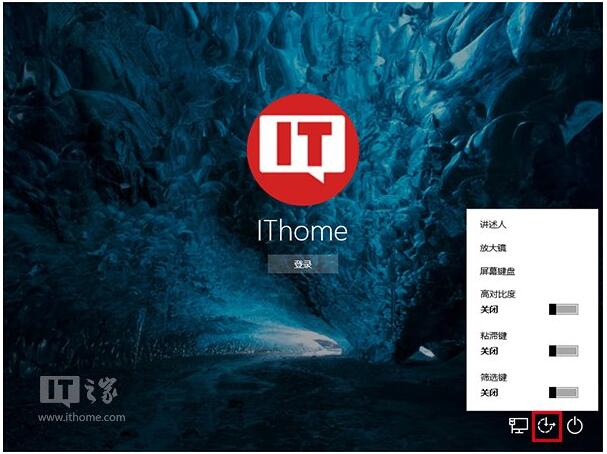


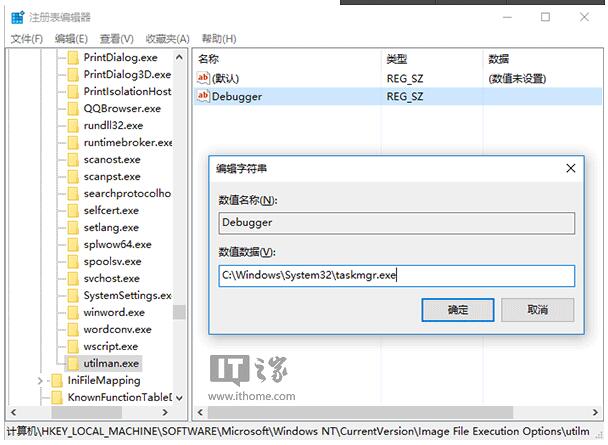


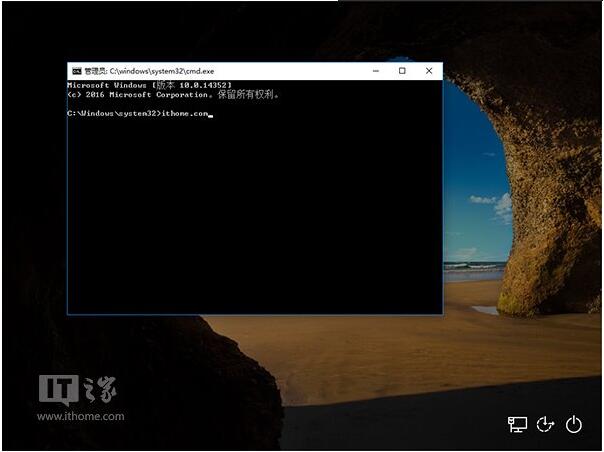











 苏公网安备32032202000432
苏公网安备32032202000432